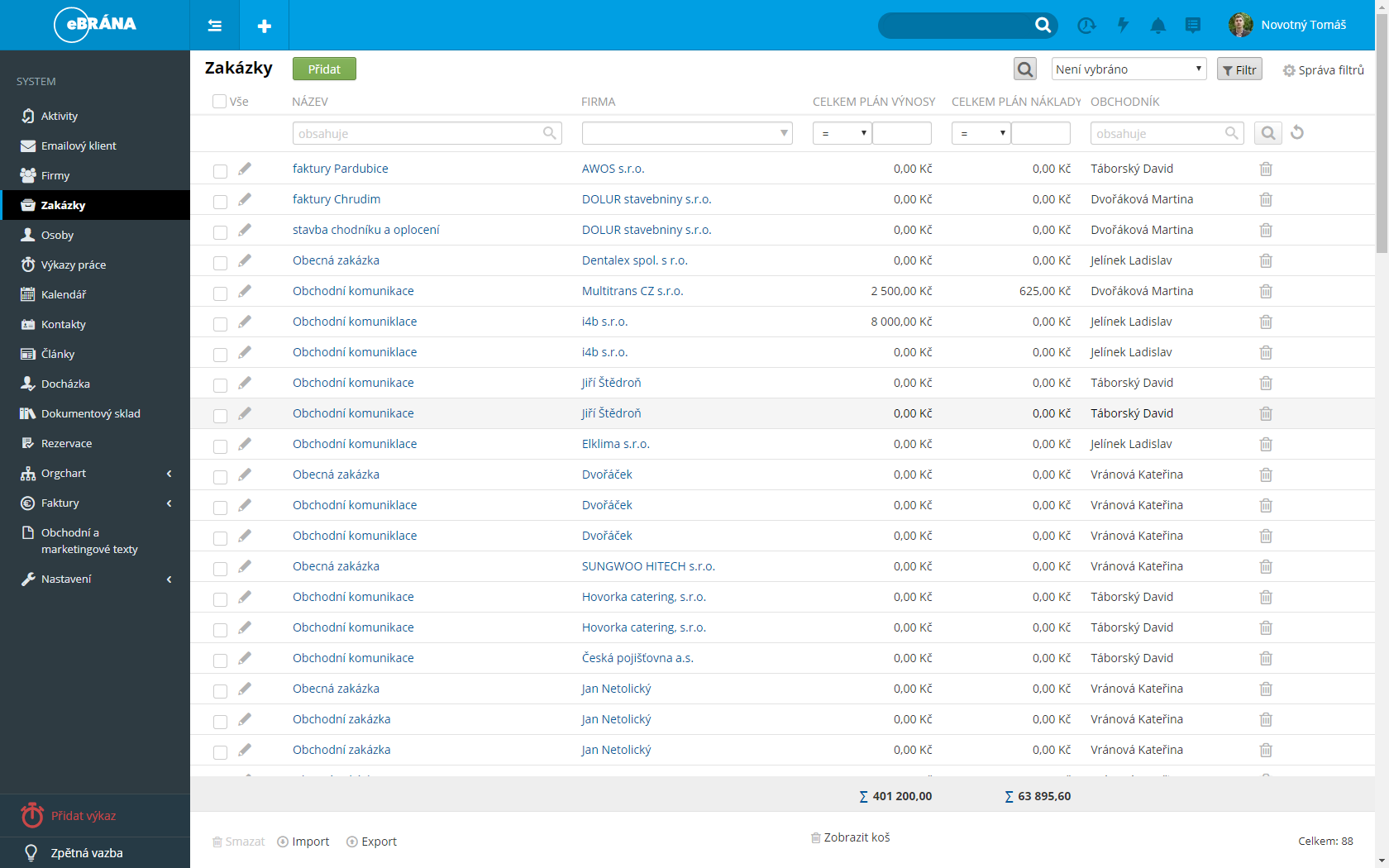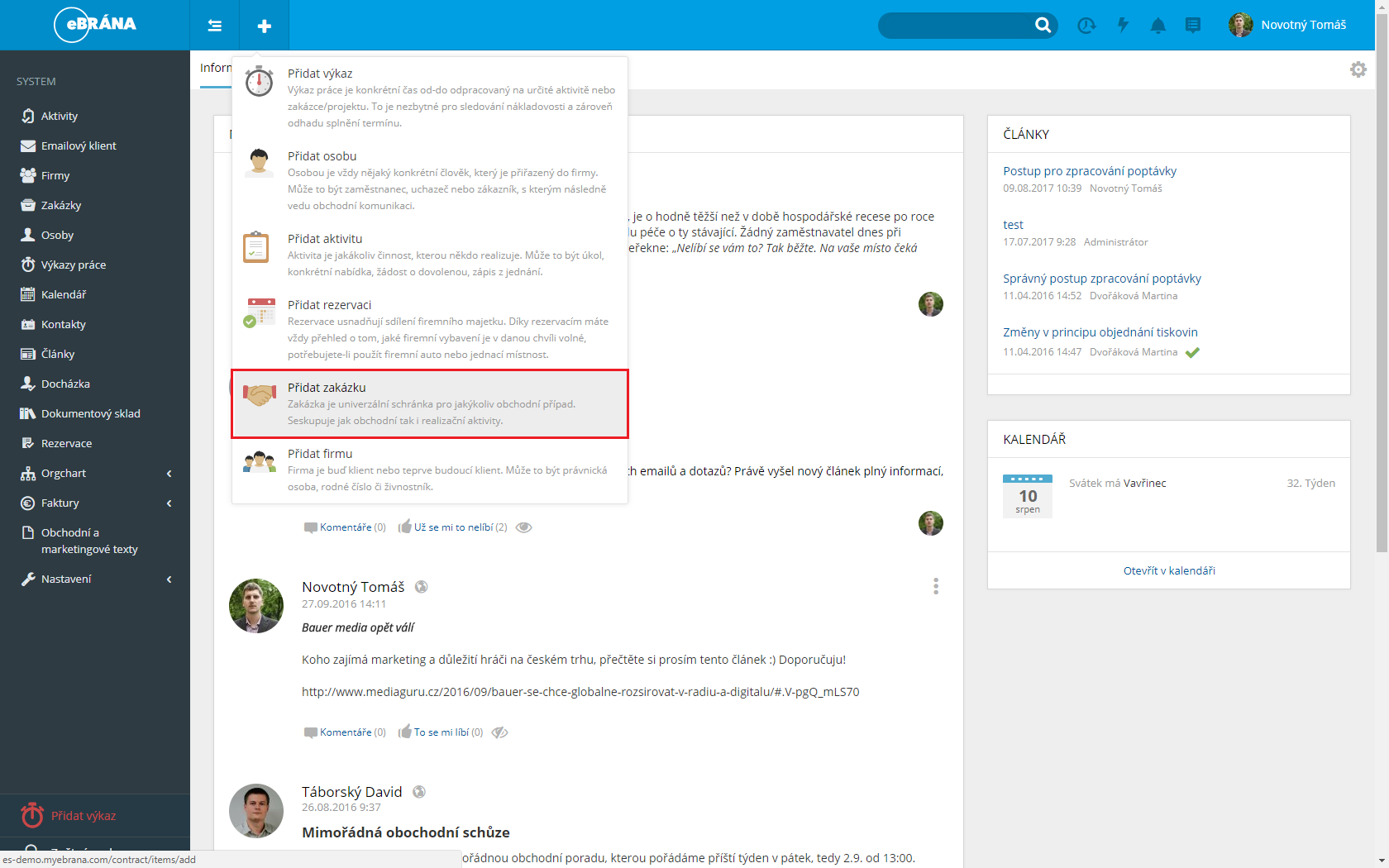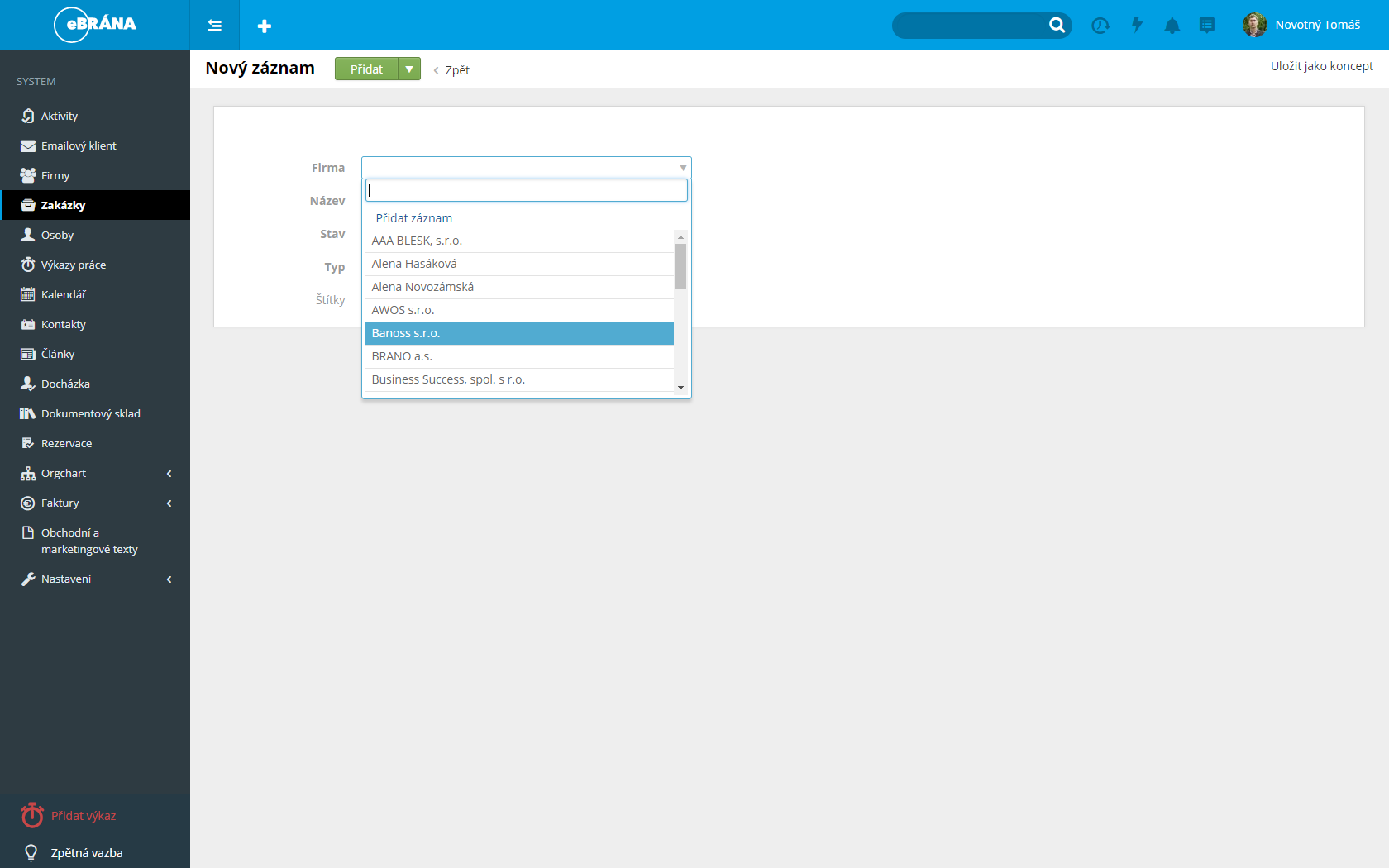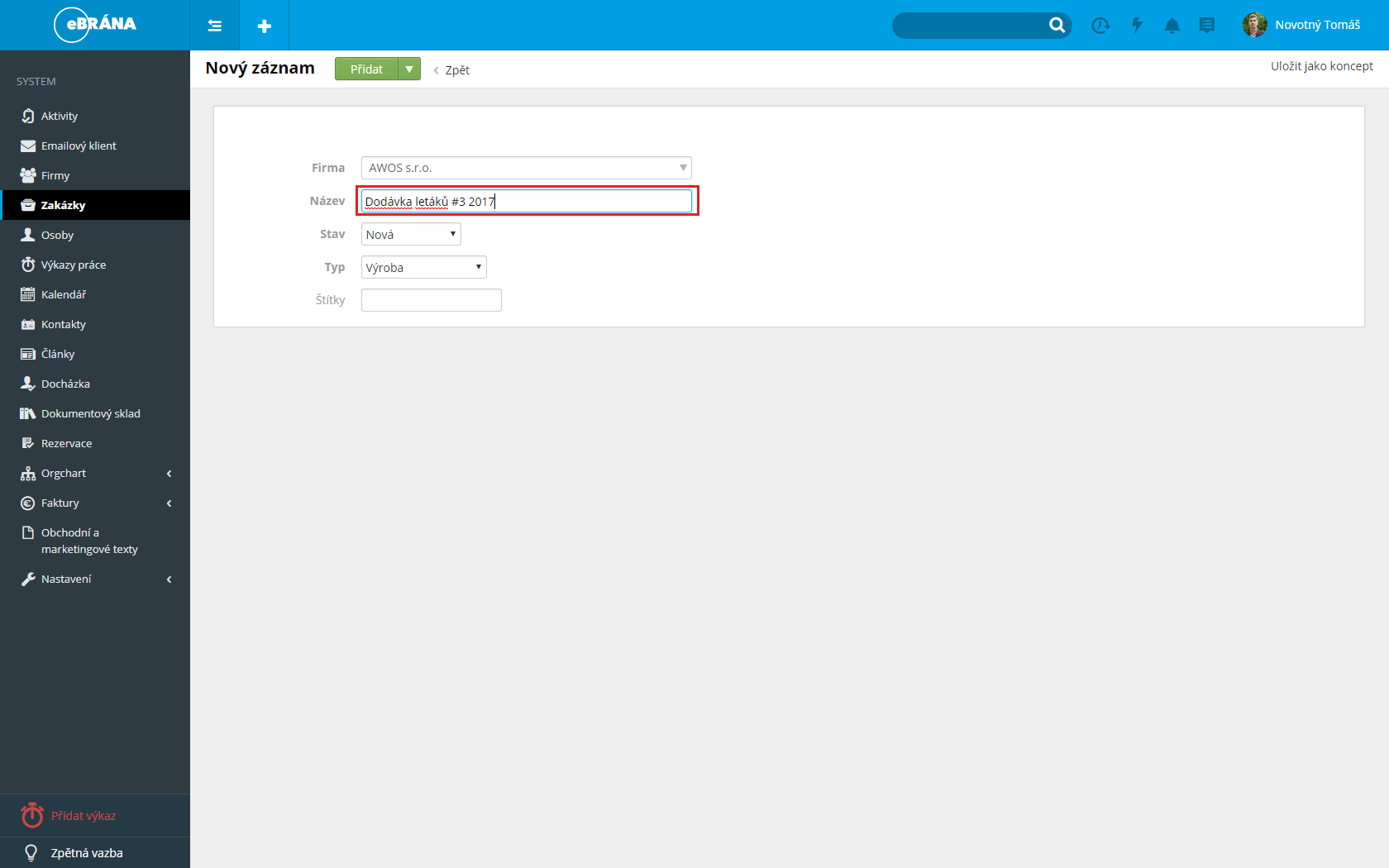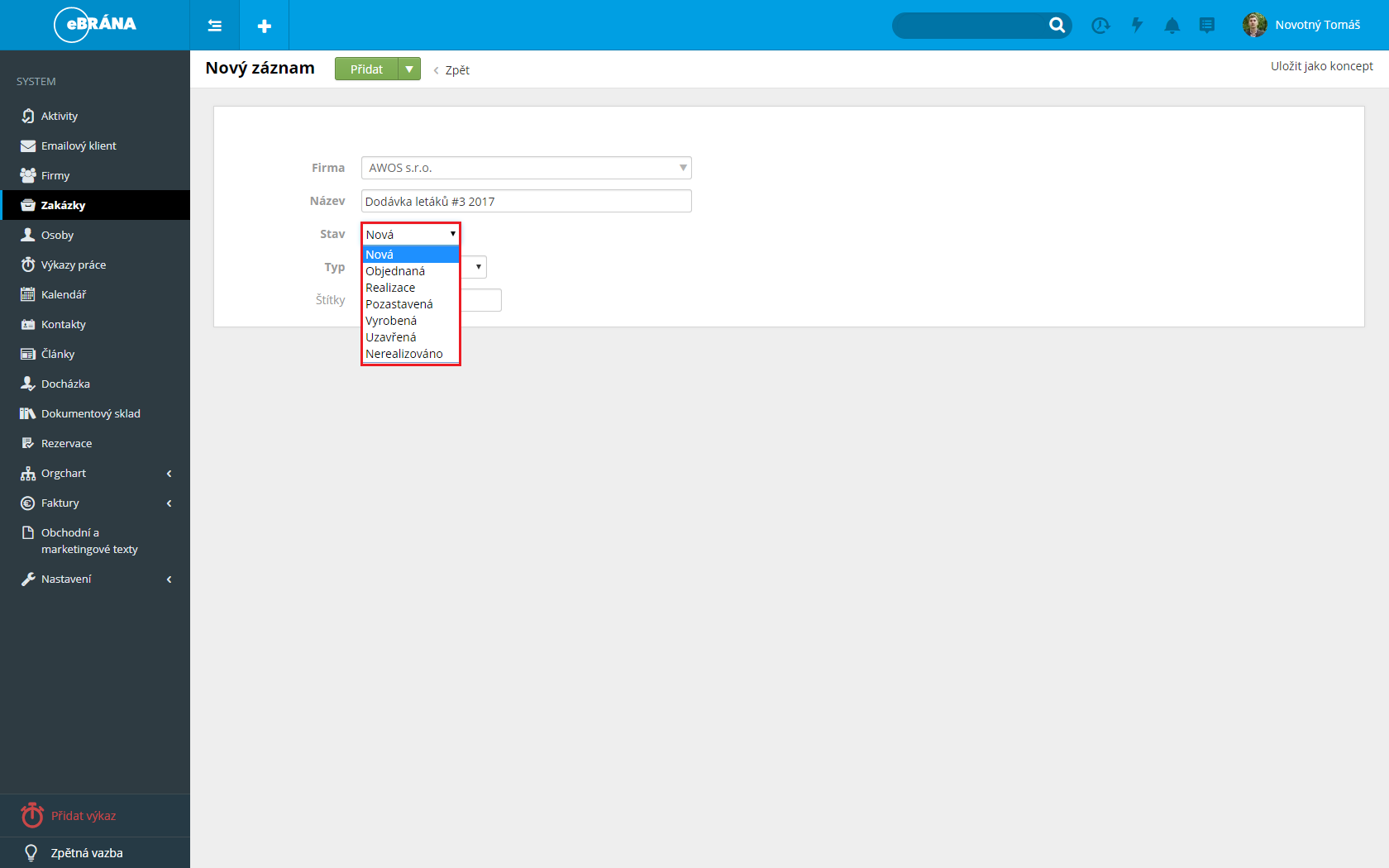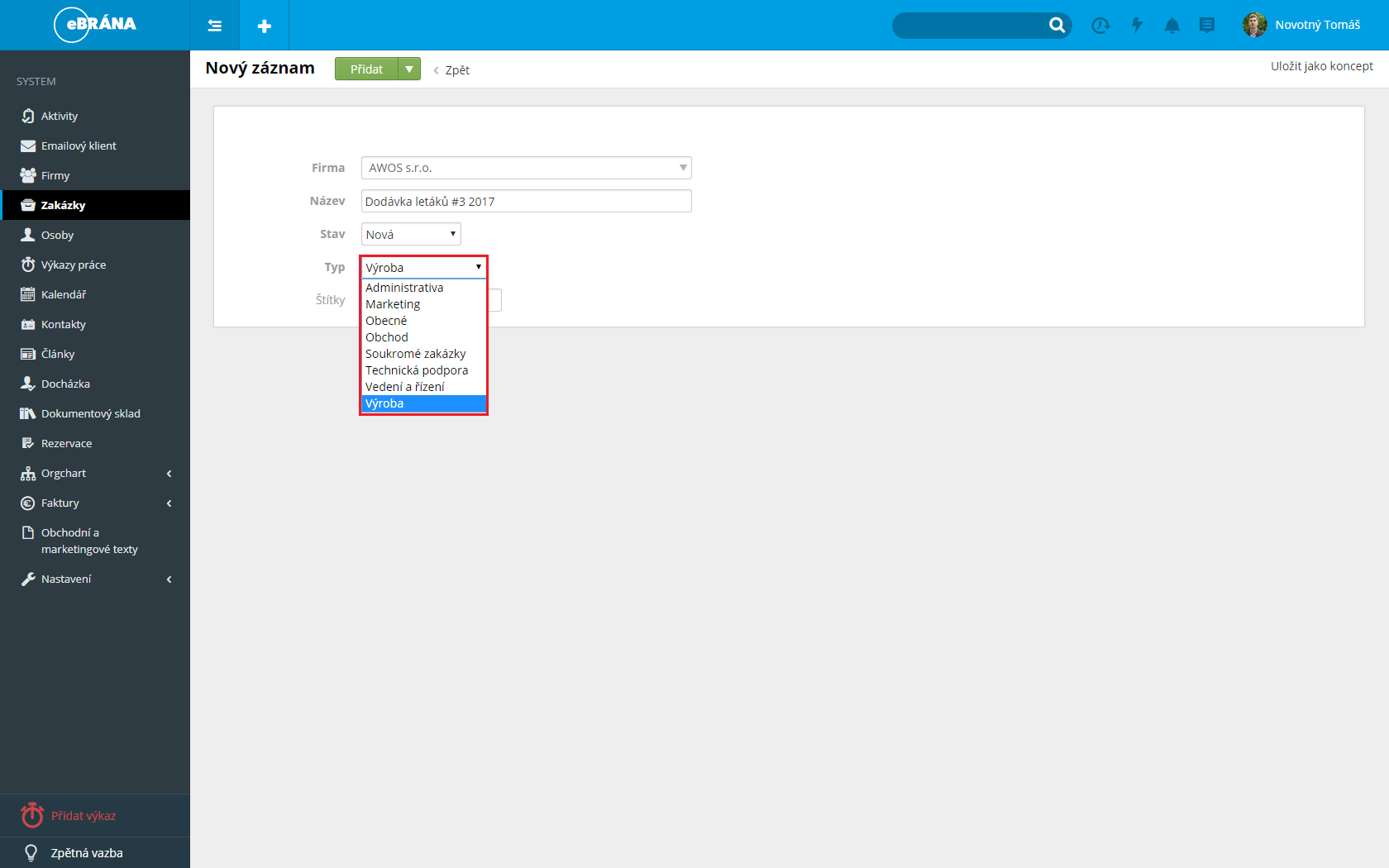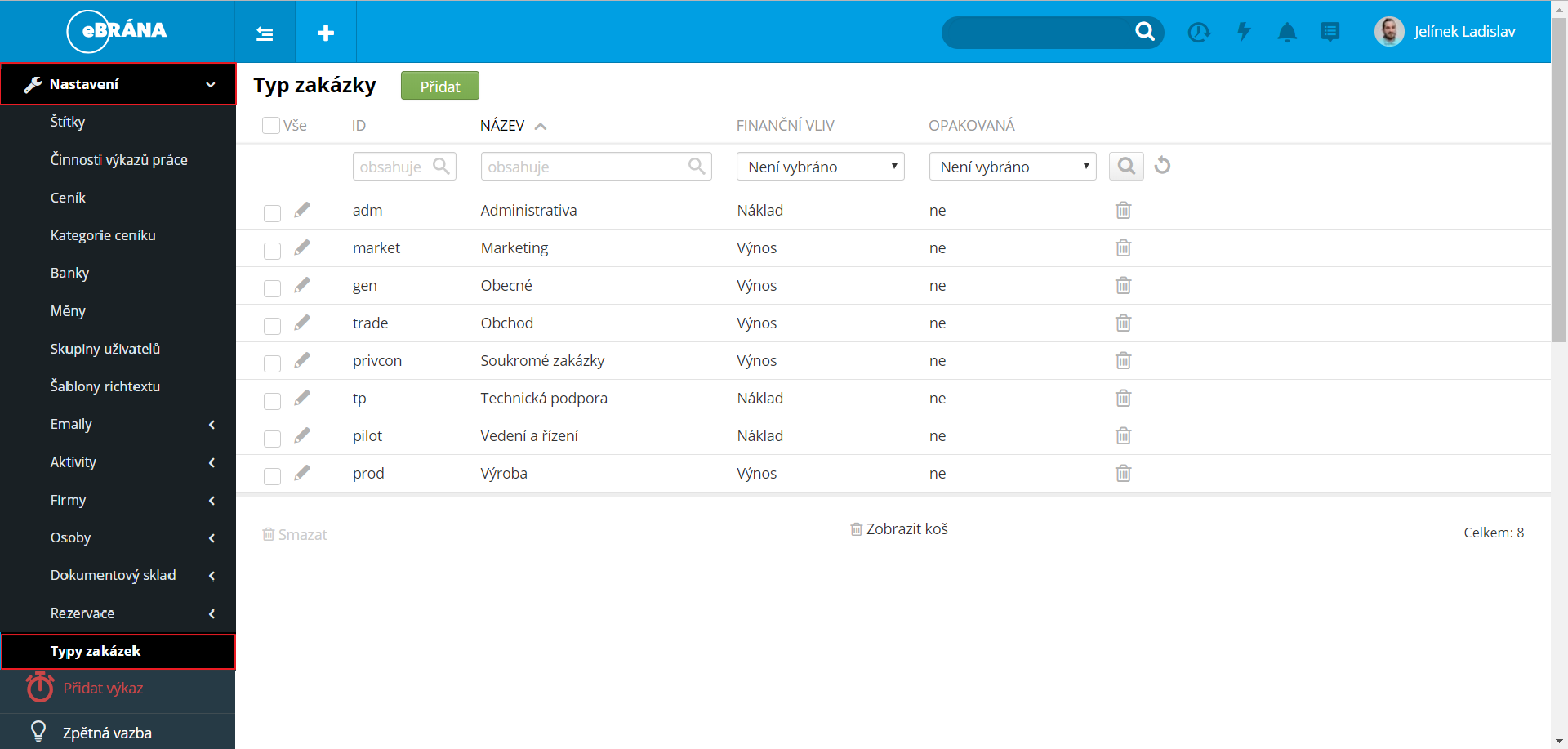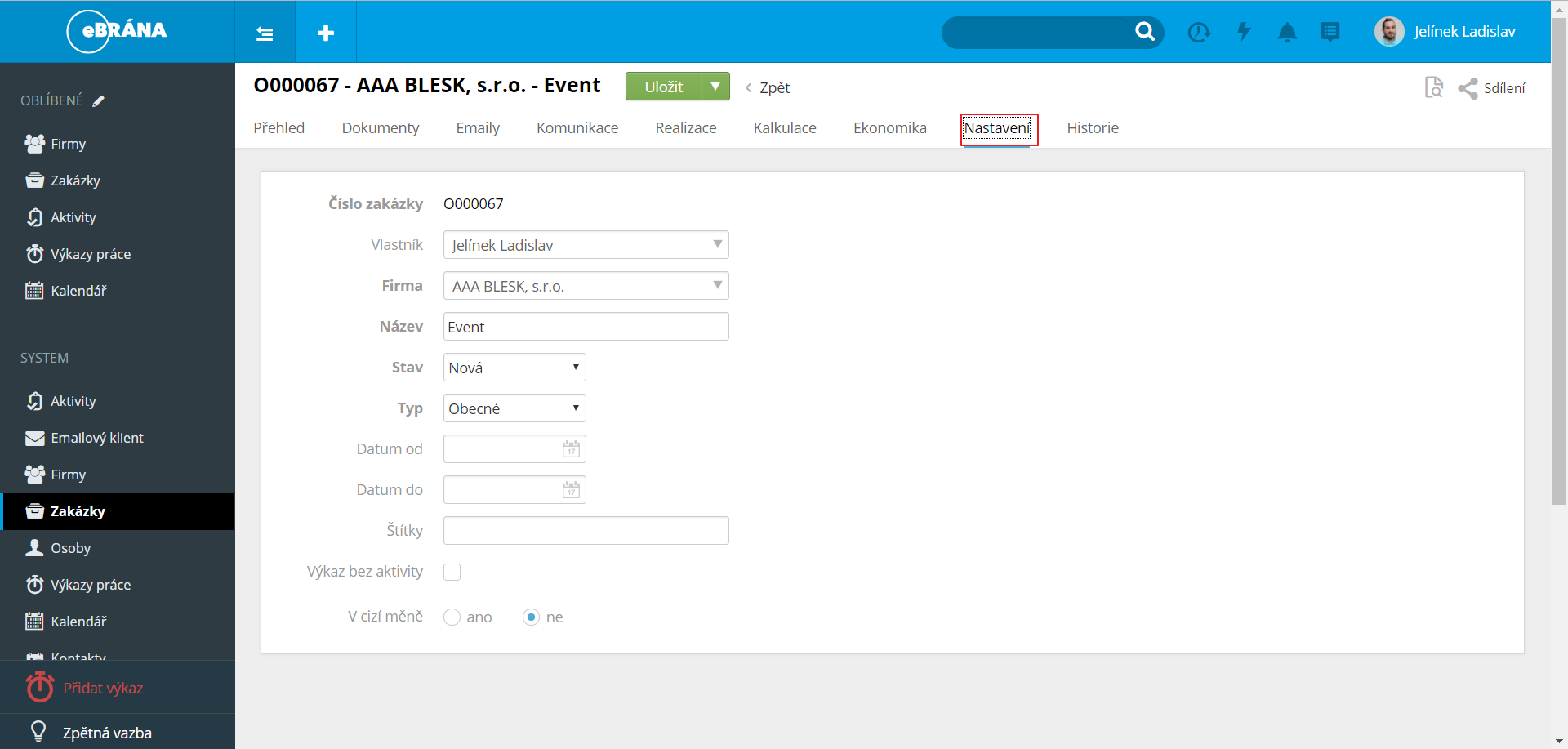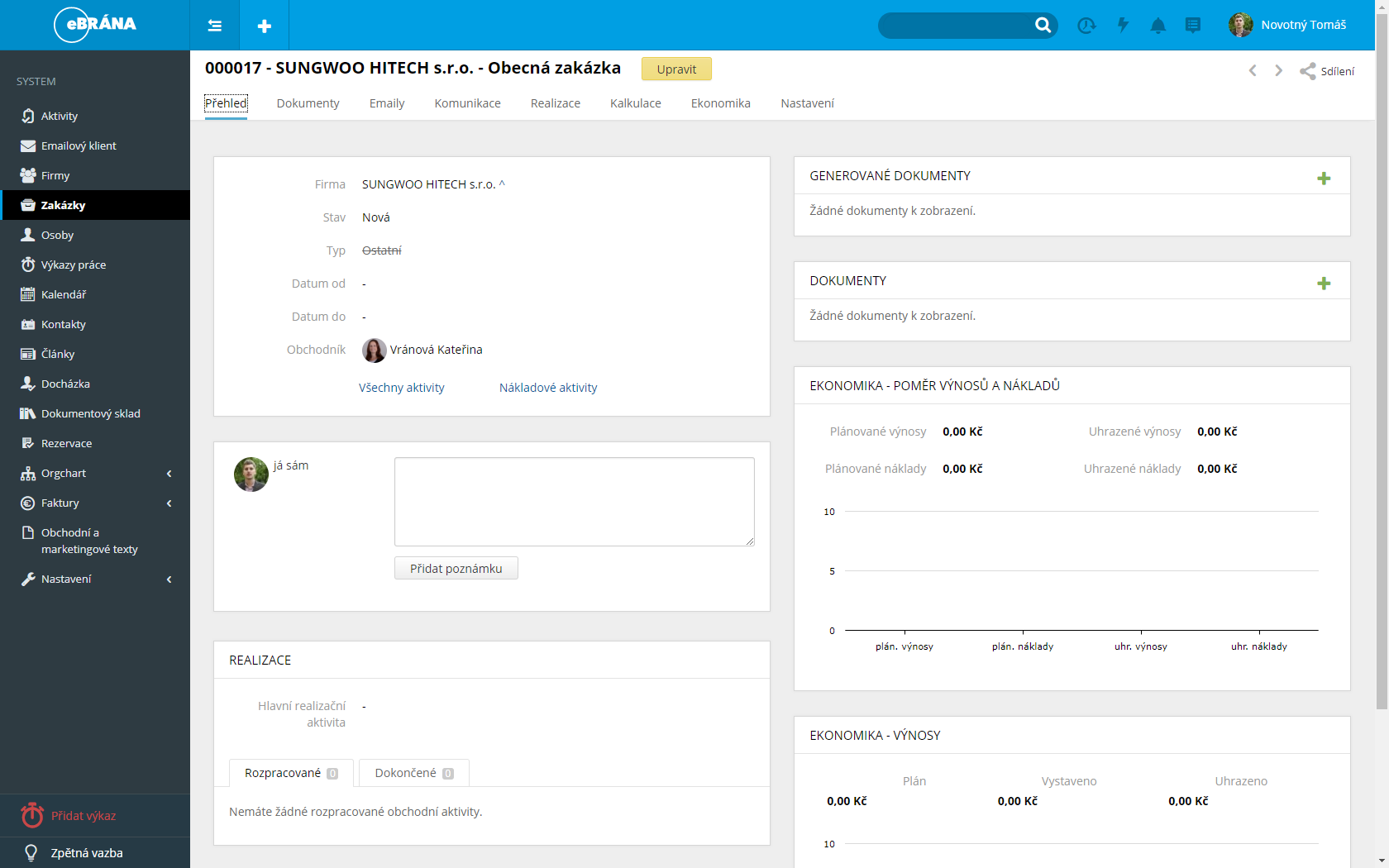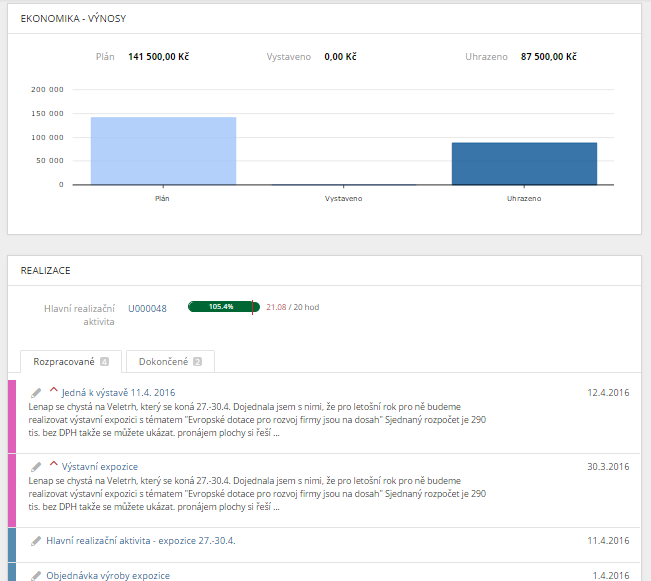Hledaný výraz musí mít více jak 2 znaky.
-
Přidání zakázky Otevře se okno, kam se vyplňují základní parametry nově přidávané zakázky. Prvním parametrem je Firma. Firma musí mít založený profil ve vašem eBRÁNA systemu. Pokud potřebnou Firmu nemáte v systému musíte jí nejprve přidat v modulu Firmy.Na závěr ještě po Přidání zakázky přejděte do záložky Nastavení a vyplňte datum realizace od - do, případně doplňte štítky pro filtrování a další možnosti
-
Editace zakázky
Přehled
Záložka přeled je souhrnem o zakázce samotné.
V záložce najdete:
- pole pro rychlé Poznámky k Zakázce
- pole Obchodní komunikace zobrazující souhrm komunikace týkající se Zakázky
- pole Dokumenty kde je souhrn všech přiložených dokumentů Zakázky
- pole Generované dokumenty kde se vypisují všechny dokumenty vytvořené v zakázce (Nabídka, Objednávka)
- pole základních informací o Zakázce (Firma, stav, typ, od, do, obchodník, link do aktivit týkajících se Zakázky)
- pole ekonomika - poměr V/N, toto pole slouží k získání rychlého přehledu o plánech a realitě výnosů a nákladů Zakázky.
- pole ekonomika - výnosy, slouží pro získání přehledu o úhradách faktur vystavených k Zakázce
- pole Realizace, je výpisem realizačních aktivit Zakázky včetně hlavní realizační Aktivity s prezentací odpracovaného času na Zakázce
-
Dokumenty
Dokumenty
V záložce najdete přehledný souhrn všech dokumentů přiložených k Zakázce - Dokumenty, a také všech dokumentů vygenerovaných v modulu zakázka - Generované dokumety.
-
Emaily
Emaily
Záložka Emaily je aktivní pouze v případě, kdy je v systému spuštěna funkčnost permanentní databáze, jinak není záložka viditelná. V této založce se poté zobrazují všechny emaily automaticky či ručně zařazované k Zakázce.
Z této záložky je poté možno například přímo odpovídat na emaily a nastavovat sdílení emailů.
-
Komunikace
Komunikace
Záložka Komunikace poskytuje rychlý přehled o komunikaci s klientem. Zobrazují se zde Aktivity typ jednání přiřazené k Zakázce.
Postup přidání Aktivity typ Jednání.
-
Realizace
Realizace
Záložka obsahuje přehled všech realizačních Aktivit příslušné Zakázky, včetně přehledu výkazu práce ve vztahu k hlavní realizační Aktivitě Zakázky.
-
Kalkulace
Kalkulace
V záložce Kalkulace se připravují podklady pro kalkulaci Zakázky. Zároveň takto zadaná data slouží jako podklady pro tvorbu Generovaných dokumentů. Vytvořenou kalkulaci můžete zpětně editovat a rychle tak upravit podklady pro aktualizaci Generovaných dokumentů.
-
Ekonomika
Ekonomika
Záložka ekonomika poskytuje rychlý přehled o plánu výnosů a nákladů Zakázky s možností generování Faktury, s přehledem úhrad vydaných i přijatých faktur k Zakázce. Zároveň se do nákladů zakázky propisují Výkazy práce z realizačních aktivit zakázky.
Jak s touto záložkou pracovat je na stránce Ekonomika.
-
Nastavení
Nastavení
Záložka Nastavení je určena pro editaci Firmy, Názvu, stavu a typu zakázky. Navíc v této záložce doplníte datum realizace od - do, doplníte štítky pro další filtrování Zakázek. Můžete zde nastavit Výkazy bez aktivity a nastavit i cizí měnu.
Pro editaci kliknete na žluté tlačítko UPRAVIT
-
Historie
Historie
Do záložky Historie se automaticky zapisují všechny změny provedené v zakázce uživateli vašeho eBRÁNA systemu.
Historii nelze editovat.
V historii je možné vyhledávat, vyplněním hledaného výrazu do pole s lupou umístěného v pravém horním rohu záložky Historie.
-
Práce se zakázkou
- Zakázku v eBRÁNA systemu chápeme jako obal na veškerou komunikaci a realizaci úkolů pro danou firmu. Pod zakázky sdružujeme úkoly a komunikaci, které se týkají jednotlivých etap naší spolupráce s firmou.
- První komunikační zakázka vzniká již ve chvíli prvního kontaktu s konkrétní firmou, kdy odpovídáme na poptávku nebo vytváříme novou akvizici. Pod touto zakázkou obchodník sdružuje veškerou úvodní komunikaci s firmou. Abychom usnadnili obchodní proces, zakládáme tuto první zakázku automaticky při vložení firmy. Díky tomu má obchodník již při vkládání první komunikační aktivity k dispozici zakázku, na kterou může svojí komunikaci navázat.
- Poté již záleží na vás, jakým způsobem se postavíte ke správě komunikace a realizace projektů pro firmu. Jestli zůstanete u jedné zakázky, do které budete sdružovat veškeré činnosti pro firmu prováděné, nebo jestli na každý konkrétní projekt založíte novou zakázku, pro lepší kontrolu prací a komunikace vynaložené na realizaci tohoto projektu. V zakázce se pak zobrazují na záložkách zvlášť právě komunikační a realizační aktivity.
- Pod zakázku také můžete vázat dokumentaci, které se týká firmy a realizace projektů, na samostatnou záložku můžete přikládat všechny typu dokumentů, ať už se jedná o kopii podepsané smlouvy, nebo obrázek s návrhem požadovaného výstupu.